Email Enviar Atividade Email¶
Introdução¶
Uma atividade Email Send Email, usando sua Conexão Email, envia email usando o Simple Mail Transfer Protocol (SMTP) para destinatários específicos e deve ser usado como destino em uma operação.
Importante
Para enviar emails através do Microsoft 365 (smtp.office365.com), OAuth2 deve ser selecionado para Tipo de autenticação e ROPC (Resource Owned Password Credentials) deve ser selecionado para Tipo de concessão em uma conexão de Email.
Crie uma Atividade de Envio Email e Email¶
Uma instância de uma atividade Email Send Email é criada a partir de uma Conexão Email usando seu tipo de atividade Send Email.
Para criar uma instância de uma atividade, arraste o tipo de atividade para a quadro de design ou copie o tipo de atividade e cole-o na quadro de design. Para obter detalhes, consulte Criando uma instância de atividade em Reutilização de componentes.
Uma atividade Email Send Email existente pode ser editada nestes locais:
- A quadro de design (consulte Menu Ações do componente em Quadro de Design).
- A aba Componentes do painel do projeto (consulte Menu Ações do componente em Guia Componentes do painel do projeto).
Configurar uma Atividade de Envio Email e Email¶
Siga estas etapas para configurar uma atividade Email Send Email:
-
Etapa 1: Insira um nome e especifique as configurações
Forneça um nome para a atividade e especifique as configurações do email enviado. -
Etapa 2: Revise os esquemas de dados
Quaisquer esquemas de solicitação ou resposta gerados a partir do endpoint são exibidos.
Etapa 1: Insira um Nome e Especifique as Configurações¶
Nesta etapa, forneça um nome para a atividade e especifique as configurações do email de saída. Cada elemento da interface do usuário desta etapa é descrito abaixo.
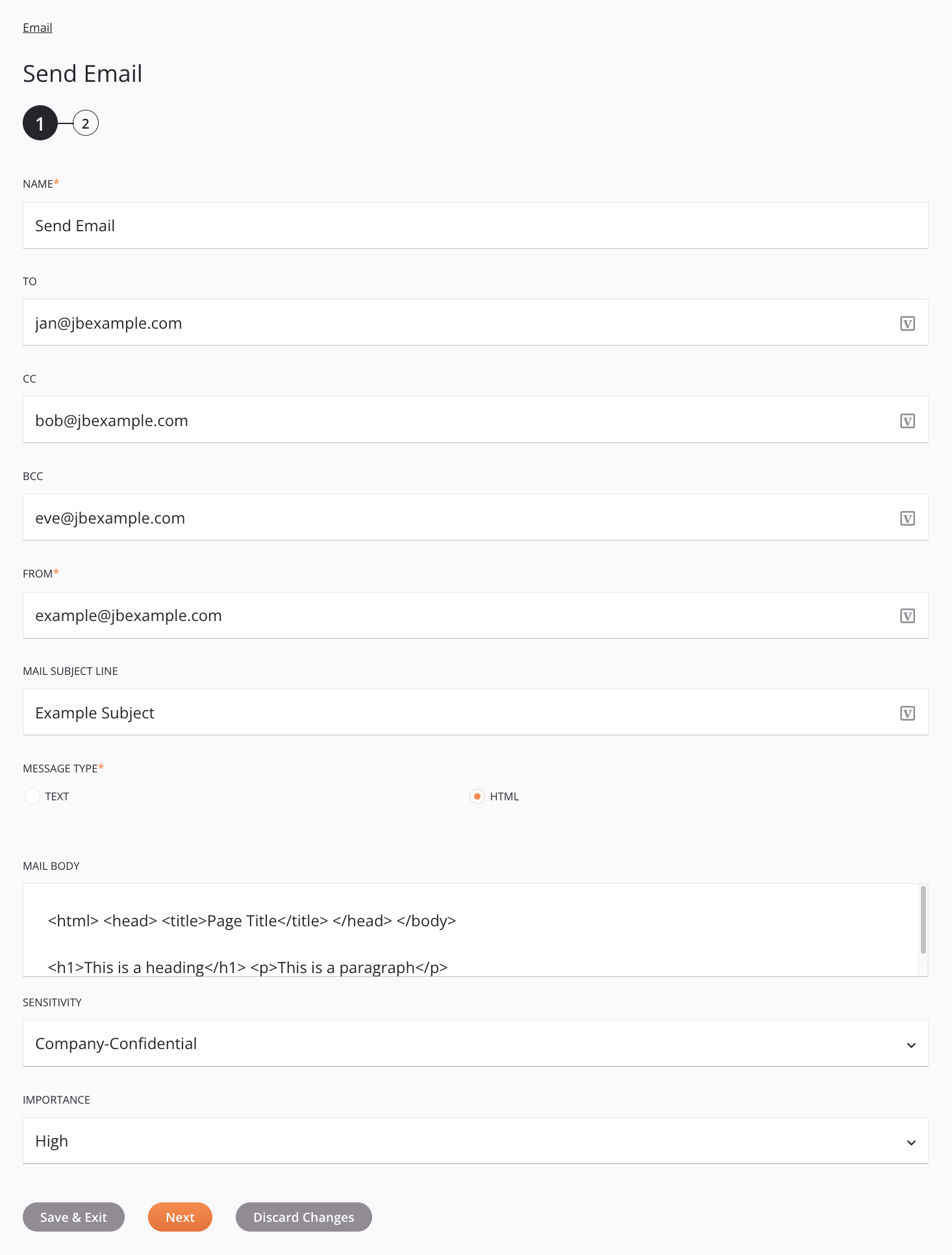
Dica
Campos com ícone de variável ![]() suporte usando variáveis globais, variáveis do projeto e variáveis Jitterbit. Comece digitando um colchete aberto
suporte usando variáveis globais, variáveis do projeto e variáveis Jitterbit. Comece digitando um colchete aberto [ no campo ou clicando no ícone da variável para exibir uma lista das variáveis existentes para escolher.
-
Nome: Insira um nome para identificar a atividade. O nome deve ser exclusivo para cada atividade Email Send Email e não deve conter barras
/ou dois pontos:. -
Para: Insira os endereços email dos destinatários separados por vírgula para receber o email.
-
CC: Insira os endereços email dos destinatários separados por vírgula para receber uma cópia do email.
-
CCO: Insira os endereços email dos destinatários separados por vírgula para receber uma cópia oculta do email.
Nota
Se o mesmo endereço email estiver presente em dois ou mais campos Para, CC ou BCC, ocorrerá um erro.
-
De: Insira o endereço email do qual os destinatários receberão o email.
-
Linha de assunto do email: Insira a linha de assunto do email.
-
Tipo de mensagem: Selecione o tipo de mensagem do Corpo da mensagem, Texto ou HTML.
-
Corpo do email: Insira o corpo do email no formato do Tipo de mensagem selecionado.
-
Sensibilidade: Ao usar serviços de email da Microsoft (como Microsoft 365 ou Outlook), você pode selecionar opcionalmente o nível de sensibilidade do email, um dos seguintes Confidencial da empresa, Normal, Pessoal ou Privado:
-
Confidencial da empresa: Quando esta opção é selecionada, o texto Trate isso como confidencial é exibido na barra de informações do email.
-
Normal: Quando esta opção é selecionada, nenhum texto é exibido na barra de informações do email.
-
Pessoal: Quando esta opção é selecionada, o texto Trate isso como Pessoal é exibido na barra de informações do email.
-
Privado: Quando esta opção é selecionada, o texto Trate isso como Privado é exibido na barra de informações do email.
-
-
Importância: Ao usar serviços de email da Microsoft (como Microsoft 365 ou Outlook), você pode selecionar opcionalmente importância do email, Alto ou Baixo. Quando qualquer uma dessas opções é selecionada, um indicador aparece no email na caixa de entrada do destinatário.
-
Salvar e Sair: Se ativado, clique para salvar a configuração desta etapa e feche a configuração da atividade.
-
Próximo: Clique para armazenar temporariamente a configuração desta etapa e continuar para a próxima etapa. A configuração não será salva até que você clique no botão Concluído na última etapa.
-
Descartar alterações: Após fazer as alterações, clique para fechar a configuração sem salvar as alterações feitas em nenhuma etapa. Uma mensagem solicita que você confirme que deseja descartar as alterações.
Nota
A entrada é obrigatória em pelo menos um dos campos do destinatário Para, CC ou BCC, a menos que uma transformação forneça a solicitação.
Etapa 2: Revise os Esquemas de Dados¶
Quaisquer esquemas de solicitação ou resposta gerados a partir do endpoint serão exibidos. Cada elemento da interface do usuário desta etapa é descrito abaixo.
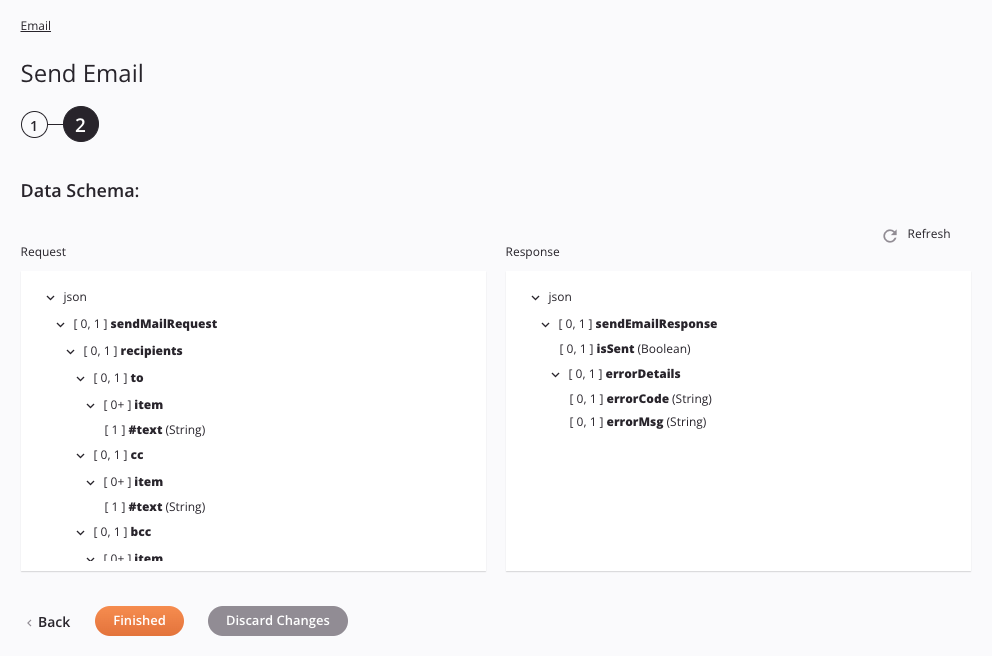
-
Esquemas de dados: Esses esquemas de dados são herdados por transformações adjacentes e são exibidos novamente durante o mapeamento de transformação.
Nota
Os dados fornecidos em uma transformação têm precedência sobre a configuração da atividade.
Os esquemas de dados de solicitação e resposta consistem nestes nós e campos:
Nó/campo do esquema de solicitação Descrição sendMailRequestNó da solicitação email recipientsNó de destinatários toNó de destinatários do campo “para” do email itemNó do item de destinatários do campo “para” do email #textValor de string de um único endereço email do destinatário "para" ccNó de destinatários do campo “cc” do email itemNó do item de destinatários do campo “cc” do email #textValor de string de um único endereço email do destinatário "cc" bccNó do item de destinatários do campo "cco" do email itemNó do item para destinatários receberem cópia oculta do email #textValor de string de um único endereço email de destinatário "cco" fromString do campo "de" email subjectString do campo "assunto" do email mailBodyString do campo "corpo" email
Nota
Variáveis podem ser fornecidas neste campo.
messageTypeString do tipo de mensagem, como textouHTMLattachmentsNó de anexos email
Nota
Aplicam-se limites de tamanho para anexos. Consulte a documentação do seu servidor email para obter informações sobre os limites de tamanho impostos.
itemNó do item de anexos email fileNameString do nome do arquivo do anexo email base64contentString do conteúdo do anexo codificado em base64
Dica
Você pode usar o
Base64Encodefunção para codificar o conteúdo do anexo.sensitivityO nível de sensibilidade do email, um dos company-confidential,normal,personal, ouprivateimportanceA importância do email, também highoulowNó/campo do esquema de resposta Descrição sendEmailResponseNó da resposta email isSentBooleano de se o email foi enviado ( true) ou não (false)errorDetailsNó dos detalhes do erro errorCodeString do código de erro retornado pelo servidor email errorMsgString da mensagem de erro retornada pelo servidor email -
Atualizar: Clique no ícone de atualização
 ou a palavra Atualizar para regenerar esquemas do endpoint Email. Esta ação também regenera um esquema em outros locais do projeto onde o mesmo esquema é referenciado, como em uma transformação adjacente.
ou a palavra Atualizar para regenerar esquemas do endpoint Email. Esta ação também regenera um esquema em outros locais do projeto onde o mesmo esquema é referenciado, como em uma transformação adjacente. -
Voltar: Clique para armazenar temporariamente a configuração desta etapa e retornar à etapa anterior.
-
Concluído: Clique para salvar a configuração de todas as etapas e fechar a configuração da atividade.
-
Descartar alterações: Após fazer as alterações, clique para fechar a configuração sem salvar as alterações feitas em nenhuma etapa. Uma mensagem solicita que você confirme que deseja descartar as alterações.
Próximos Passos¶
Depois de configurar uma atividade Email Send Email, conclua a configuração da operação adicionando e configurando outras atividades, transformações ou scripts como etapas de operação. Você também pode definir as configurações de operação, que incluem a capacidade de encadear operações que estejam no mesmo fluxo de trabalho ou em workflows diferentes.
As ações de menu de uma atividade podem ser acessadas no painel do projeto e na quadro de design. Para obter detalhes, consulte Menu Ações da atividade em Noções básicas do conector.
As atividades Email Send Email podem ser usadas como alvo com estes padrões de operação:
Para usar a atividade com funções de script, grave os dados em um local temporário e use esse local temporário na função de script.
Quando estiver pronto, implantar e execute a operação e validar o comportamento verificando os logs de operação.